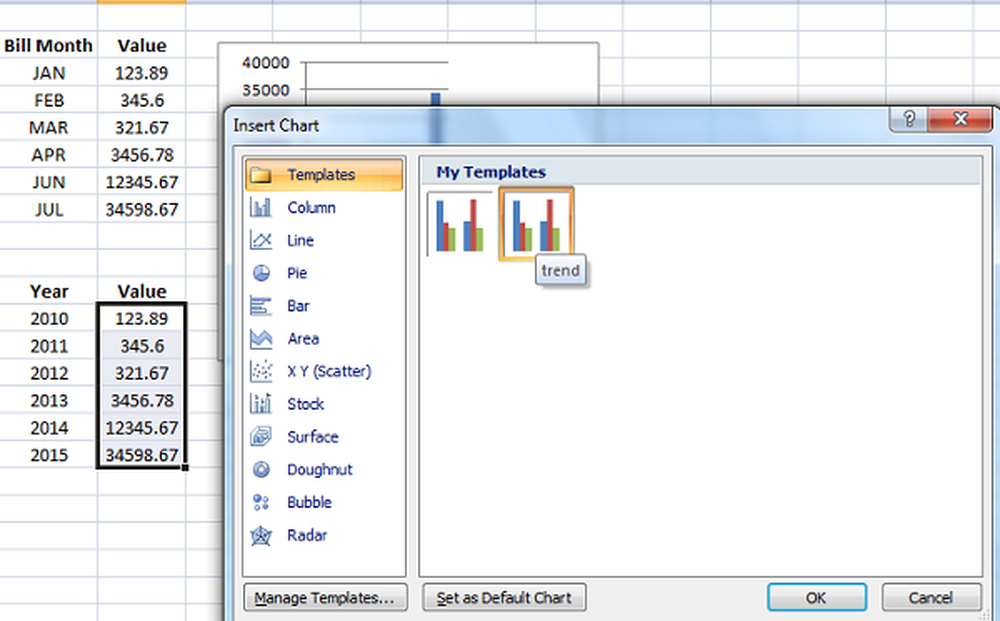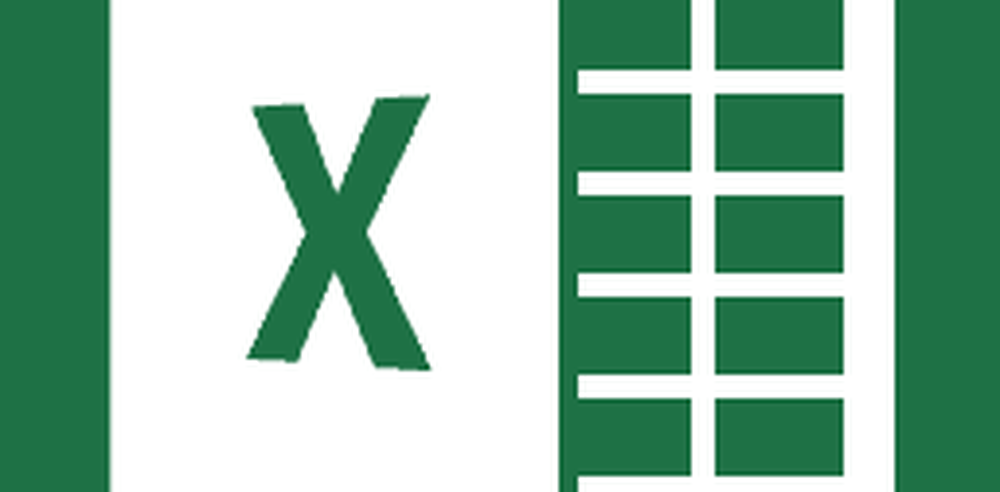Siguranța familiei Microsoft pentru Windows 10, Cum se configurează și se utilizează
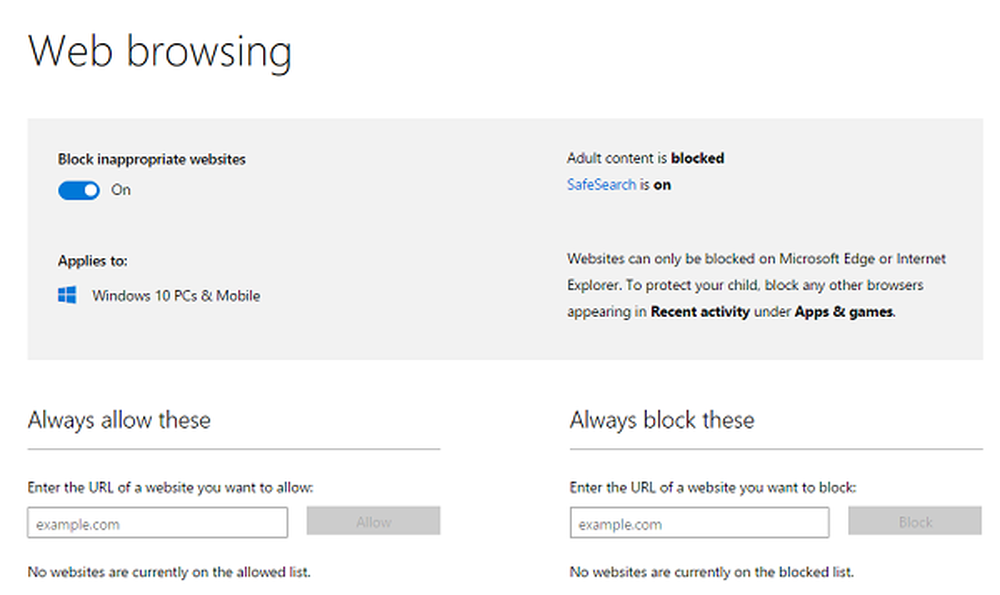
Microsoft Family Safety este un serviciu gratuit de control parental și de monitorizare dezvoltat de Microsoft. Caracteristica este, totuși, disponibilă Windows 10 PC-uri, dar dacă ați configurat caracteristici familiale anterior când utilizați Windows 8 și apoi ați făcut upgrade la Windows 10, trebuie să modificați câteva setări pentru a activa din nou setările de familie.
Microsoft Family Safety pentru Windows 10
Siguranța familiei permite părinților să țină cont de ceea ce fac minorii pe computerul lor. Pentru a activa funcția, trebuie mai întâi să creați contul copilului dvs. și apoi să îl adăugați în contul de familie. Practic, contul Familiei este controlat de un adult din familie care gestionează și controlează ceea ce minorii sunt autorizați să facă pe PC. Vă ajută să țineți copiii în siguranță online și, de asemenea, să le interziceți să vizioneze site-uri web necorespunzătoare etc. În plus, puteți seta și limitele de timp pentru utilizarea calculatorului și puteți restricționa aplicațiile sau jocurile pe care nu le doriți să le joace.
După ce ați văzut cum să configurați familia pe Windows 10, să examinăm acum noile caracteristici Family Safety pe ofertele Windows 10.
Caracteristicile controlului parental Microsoft Family Safety
În afară de caracteristici cum ar fi activitățile recente, limitele de vârstă, limitele de timp, blocarea site-urilor web etc., Microsoft Family Safety actualizează mult mai mult.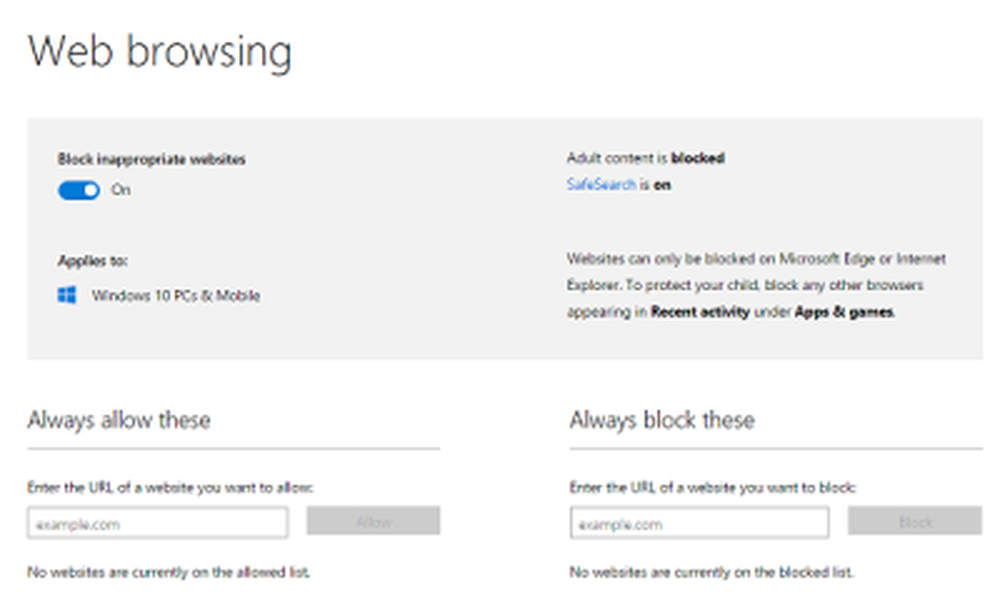
Extensiile de timp ale ecranului
Pe lângă limitele de timp și limitele de vârstă, puteți ajusta acum timpul ecranului pentru copilul dvs. Asociați-le 15 minute, 1-2 ore sau 8 ore pe ecranul PC-ului. De asemenea, puteți extinde timpul ecranului prin e-mail dacă acestea nu se termină.
Mai sigur setări implicite pentru copiii mai mici
Această caracteristică nouă vă ajută să evitați dificultatea de a regla setările pentru copiii dvs. separat. Când adăugați un copil în contul dvs. de familie, setați automat preferințele pentru toți copiii sub 8 ani. În contul copiilor peste 8 ani, trebuie să reglați manual setările de fiecare dată.
Modificări în navigarea pe Internet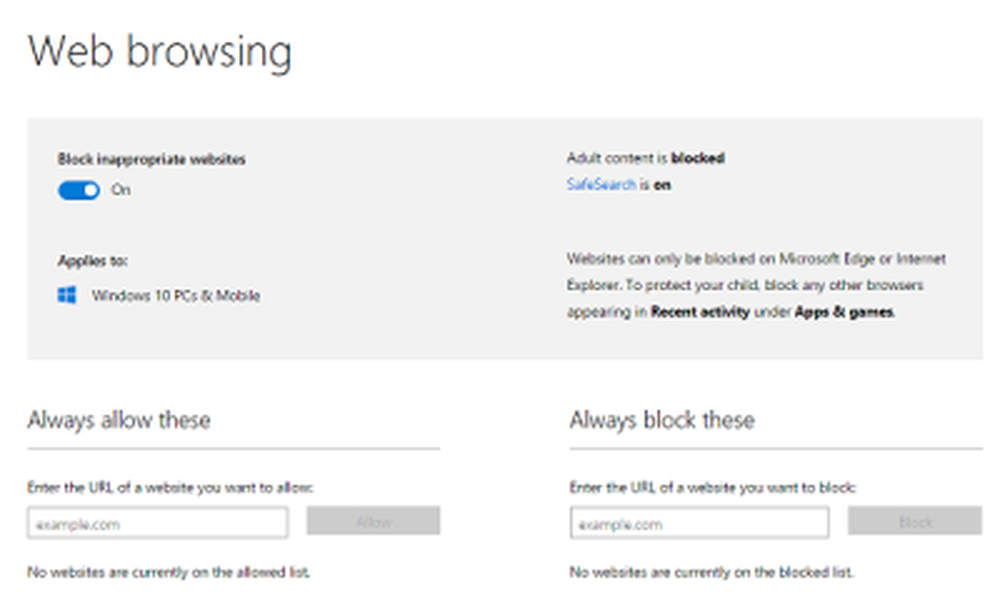
O schimbare care este vizibilă este schimbarea obiceiurilor de navigare pe web. Anterior, setările de familie au funcționat pe browsere de diferite tipuri, dar începând cu această versiune de ferestre, caracteristicile Microsoft Family Safety sunt aplicabile numai browser-elor web Microsoft, adică Edge și Internet Explorer. Acum puteți seta limitele de navigare pe web pentru copiii dvs. numai în aceste două browsere web.
Alte branduri de browsere fac frecvent modificări care pot sparge tehnologia pe care Microsoft o are pentru ei. Ca atare, compania nu poate repara acele pauze suficient de repede pentru a păstra copiii protejați, accentul fiind pus pe crearea unor setări de familie care să funcționeze fără probleme pentru produsele și serviciile Microsoft, inclusiv pentru browserele web.
Pentru a vă asigura că copilul dvs. nu utilizează alte browsere pentru navigarea pe web sau nu este acceptat de familie, selectați bloc unde vedeți aceste browsere în activitatea fiecărui copil.
Windows 10 Protecție mobilă
Gigantul software a extins protecția și la dispozitivele Windows 10 Mobile. Acum puteți seta limite de navigare pe dispozitivele mobile ale copiilor dvs. care rulează pe sistemul de operare Windows 10 și verificați și toate activitățile lor online.
Cum să vă verificați activitatea online a copilului pe telefonul mobil Window 10
Pentru a verifica activitățile internetului copilului dvs. pe telefonul mobil Windows 10, trebuie mai întâi să setați telefonul cu același cont Microsoft care este folosit pentru a vă alătura familiei. Acesta va aplica automat toate setările contului de familie.
Puteți verifica apoi activitate recenta a copilului dvs. atât de la PC-uri Windows 10, cât și de la dispozitivele mobile. Microsoft trimite o alertă pentru a reaminti adulților familia să verifice raportul de activitate al copiilor.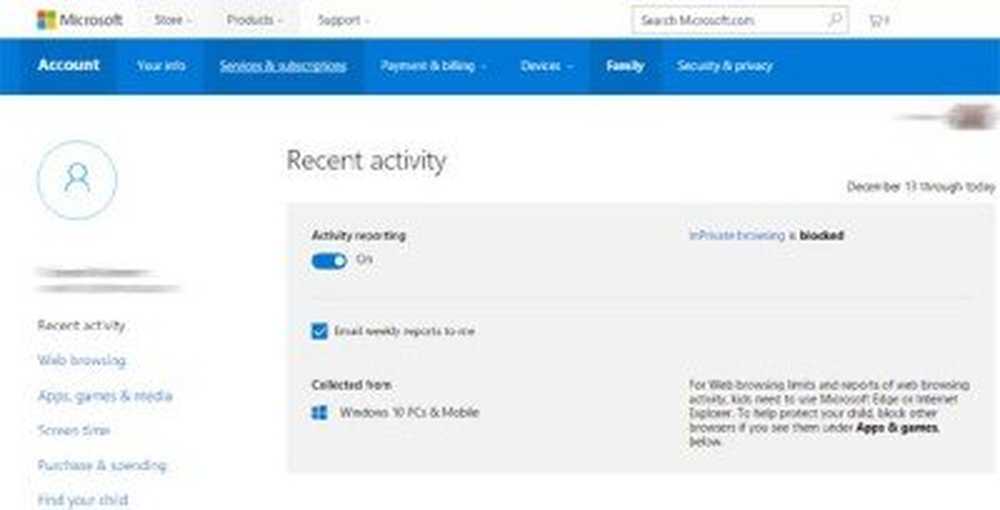
Noul limitele de navigare pe web blochează automat conținutul pentru adulți în Internet Explorer și Microsoft Edge. Cu toate acestea, puteți permite sau blocați manual și site-urile web.
De asemenea, puteți permite sau bloca aplicațiile și jocurile de pe telefonul Windows 10 în funcție de evaluările de conținut.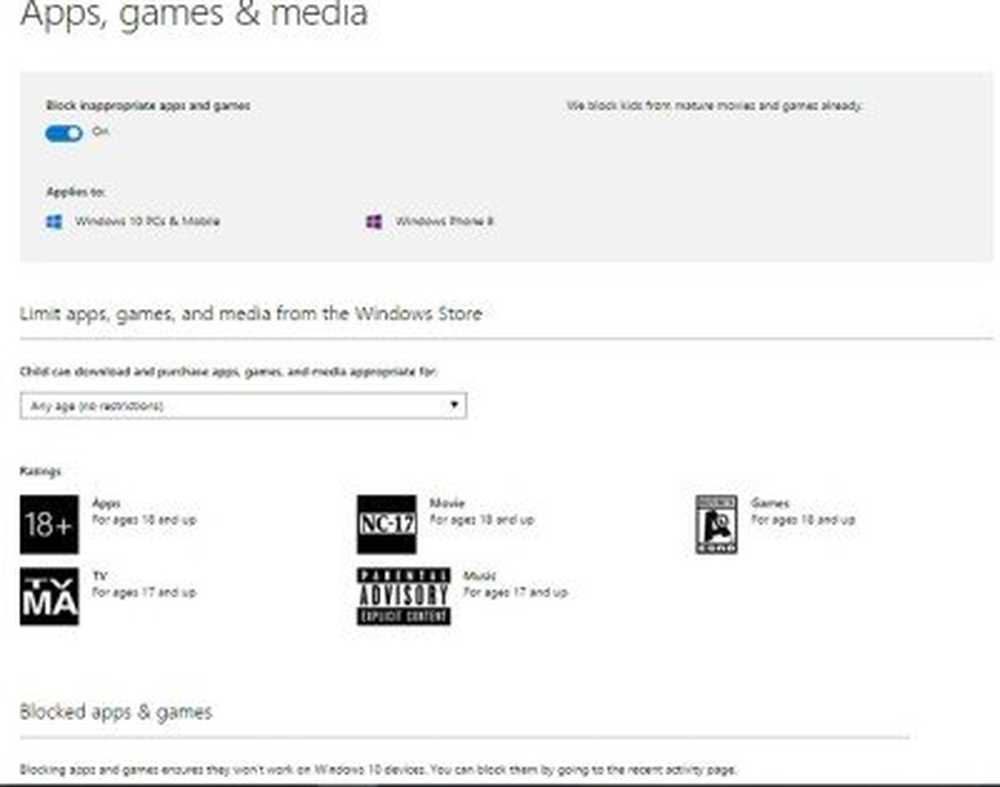
O nouă funcție numită Găsiți-vă copilul permite adulților familiei să găsească dispozitivul copilului pe o hartă. Când caracteristica este activată, Microsoft trimite un memento că locația copilului este disponibilă pentru adulți din familie.
Achiziționarea și cheltuielile copiilor
Există, de asemenea, unele modificări în setările Windows Store pentru a deveni mai prietenoase față de familie. Puteți permite copiilor să achiziționeze un element la alegerea lor, cu condiția ca nivelul lor de cumpărături să se încadreze în limita de cheltuieli pe care ați stabilit-o.
Puteți să adăugați bani în contul copilului dvs. fără a vă divulga detaliile cărții de credit. Pentru aceasta, accesați contul copilului> Cumpărare și cheltuieli> Adăugați bani în acest cont.
Magazinul va afișa rezultatele căutării în funcție de limita pe care ați configurat-o pentru cumpărare. Pentru a vizualiza achizițiile recente ale copilului dvs., verificați Achiziție și cheltuieli pagină.
Adulții din familie pot seta limitele de conținut pentru banii pe care îi cheltuiesc în Windows Store. Puteți să adăugați o sumă stabilită în contul copilului dvs., în loc să acordați detaliile cărții de credit
Microsoft va aduce în curând câteva caracteristici mai interesante și mai utile pentru siguranța familiei. După cum este postat pe blogul oficial al Microsoft, compania va adăuga în curând o locuință nouă pentru familia Windows Phone 8unde utilizatorii vor putea gestiona setările familiei pentru PC-urile Windows 8 și Windows Phone 8, de asemenea.
De asemenea, vor fi adăugate și alte caracteristici, cum ar fi limitele de navigare pe Internet pentru copiii mai mici și viziunea Kid asupra activității recente, care să permită părinților să permită copiilor să viziteze numai anumite site-uri web.
Windows 10 adaugă alte caracteristici:- O familie Microsoft: Puteți vedea toate conturile de familie pentru Windows și Xbox, consultați setările pentru fiecare copil din familia dvs. și modificați setările acestora.
- Limite multiple de timp pe zi: Puteți seta mai multe limite de timp pe zi pentru PC-urile Windows ale copilului dvs. De asemenea, puteți oferi copilului mai mult timp pe acest dispozitiv atunci când nu este conectat la internet.
- Păstrați copii în siguranță în timpul navigării: Alegeți site-urile pe care copiii dvs. le pot vizita. Atâta timp cât utilizează Microsoft Edge sau Internet Explorer, aceștia vor fi blocați de orice alte site-uri pe care nu le-ați permis. Deoarece alte browsere utilizate în mod obișnuit nu au această caracteristică, le vom bloca pe dispozitivele copilului dvs..
- Microsoft Store este mai prietenos cu familia
- Notificări imediate ale solicitărilor copilului dvs.: Dacă copilul dvs. vă trimite o solicitare, Microsoft vă va anunța imediat.